Camtasia Programına Mov Formatlı Video Yükleyemiyor veya Sorun Yaşıyorsanız Bu İçerik Sizlere Yardımcı Olacaktır.
TechSmith tarafından geliştirilmiş olan Camtasia Programı çok sayıda insan tarafından tercih edilen video düzenleme ve ekran yakalama programıdır. Camtasia ile video montajı yapan kitlenin en çok kullandığı video formatından birisi de QuickTime Video File yani Mov formatıdır.
Kısaca Mov Formatı Nedir?
Mov bir dosya türüdür. Bu dosya türü Apple tarafından geliştirilmiş MAC ve Windows işletim sistemlerinde çalışmaktadır. QuickTime Video File dosya uzantısı (.Mov) olarak ifade edilir. Mov dosyası Ses, Görüntü, Video gibi Multimedya materyallerini kapsamaktadır. Kullanıcılar; çeşitli video montaj programlarında özellikle mov dosyalarını aktif olarak kullanmaktadır. Bu durumun sebebi ise Alfa kanallı olarak çıktısı alınmış mov video dosyalarını projelerde transparan olarak kullanmalarıdır.
Camtasia Programına Mov Neden Yüklenmiyor?
Camtasia Mov formatı yükleme konusunda aslında bir sorun yoktur. Mov formatında bir video programa yüklendiğinde aşağıdaki hatayı vermektedir.
” It is either an unsupported media type or required codecs are not found ”
” Desteklenmeyen bir ortam türüdür veya gerekli codec bileşenleri bulunamadı “
Yukarıda belirtilen hata çerçevesinde iki unsur üzerinde durulmaktadır. İlk olarak desteklenmeyen ortam türü ikincisi ise codec bileşeni bulunamadı. Bu noktada gerek TechSmith gerek ise diğer kaynaklardaki bilgilere bakıldığında sorunun codec kaynaklı olduğu anlaşılıyor. Bu durumda öyle ki Camtasia Mov Sorunu yerine Camtasia Mov Codec Sorunu demek daha mantıklı oluyor. Pekala Mov Formatında Videolar yüklenebiliyor ise bunu nasıl yapacağız. Tabi ki videonun farklı bir codec ile dışa aktarılması gerekecektir.
Camtasia Programına Farklı Codec ile Mov Yükleme İşlemi
Nebula Türkiye Ekibi olarak Camtasia Mov Video Yükleme Sorunu karşısında ilk işimiz yükleyemediğimiz videonun codec durumunu öğrenmekti. Video Codec Öğrenme Programı sayesinde Camtasia’ya yükleyemediğimiz Mov Formatlı videomuzun kodeğini öğrendik. Bu program videomuzun Run-length encoding (RLE) codec’li olduğunu gösteriyordu. Bir videoda codec değiştirmek istiyorsanız çeşitli programlara ihtiyacınız vardır. Bu noktada Adobe Premiere Pro Programını ve ya buna benzer bir çok programı kullanabilirsiniz. Mov formatlı videonuzu Adobe Premiere Programına import ederek bir kaç ayarda değişiklik yapmanız ve bu şekilde videonun çıktısını almanız durumunda probleminiz çözülmüş olacaktır.
Adobe Premiere Pro ile Video Codec Değiştirme
İlk olarak Camtasia Programına ekleme sırasında hata aldığımız Mov formatlı videomuzu Premiere Pro programına aktaralım. Daha sonra videomuz ile hiç oynamadan File > Export > Media seçenekleri ile ilerleyelim. Karşımıza gelen dışa aktarım ayarlarında aşağıdaki seçenekleri seçmelisiniz.
Format : QuickTime
Video – Video Codec : Apple ProRes 4444
Depth : 8-bpc + Alpha
Yukarıdaki üç ayarı yaptıktan sonra geri kalan ayarlar default olabilir. Sonraki işlemde Export seçeneği üzerinden bu ayarlar ile videonuzu dışarı aktarmak olacaktır. Bu işlemleri video olarak izlemek isterseniz youtube kanalımızı ziyaret edebilirsiniz.
Benzer İçerikleri Görmek İçin TEKNO BİLGİ Kategorisini Ziyaret Edebilirsiniz.